Heutzutage sind E-Mails zu einem wichtigen Bestandteil der Kommunikation geworden. Durch sie können wir mit verschiedenen Personen entweder aus beruflichen oder persönlichen Gründen kommunizieren und auf diese Weise angehängte Informationen versenden. Darüber hinaus ist eine E-Mail erforderlich, um verschiedene Programme oder Anwendungen zu verwenden und sich auf verschiedenen Websites oder Diensten zu registrieren.
Zweifellos ist Gmail im Besitz von Google einer der bekanntesten Manager, die es derzeit gibt. Wenn wir zum Beispiel ein Handy mit Android-Betriebssystem haben, benötigen wir diesen Manager als Grundvoraussetzung, um auf Dienste wie zum Beispiel den Play Store zugreifen zu können.
Wir alle erinnern uns jedoch, dass vor ein paar Jahren der Riese Microsoft der König der E-Mails war und die meisten Leute ein Hotmail-Konto hatten. Die E-Mail-Adresse, die zu dieser Zeit benötigt wurde, um sich mit dem berühmten Messenger zu verbinden.
Es ist möglich, dass Sie einer von denen sind, die ein Hotmail-Konto haben, das Sie wiederherstellen möchten. Nach einer Weile ohne dieses Konto können Sie sich jedoch nicht mehr an das Kennwort erinnern. In dem Fall, dass Sie sich in dieser Situation befinden, erklären wir Ihnen nachfolgend, wie Sie sie wiederherstellen können.
Um auf dem Laufenden zu bleiben, sollten Sie unseren YouTube-Kanal abonnieren. ABONNIEREN
So stellen Sie ein altes Hotmail-Konto wieder her
Als Erstes müssen Sie den folgenden Link von Microsoft eingeben, um mit der Wiederherstellung Ihres Kontos zu beginnen.
Sobald Sie hier angekommen sind, müssen Sie zunächst Ihr Hotmail-E-Mail-Konto eingeben und auf “Weiter” klicken.
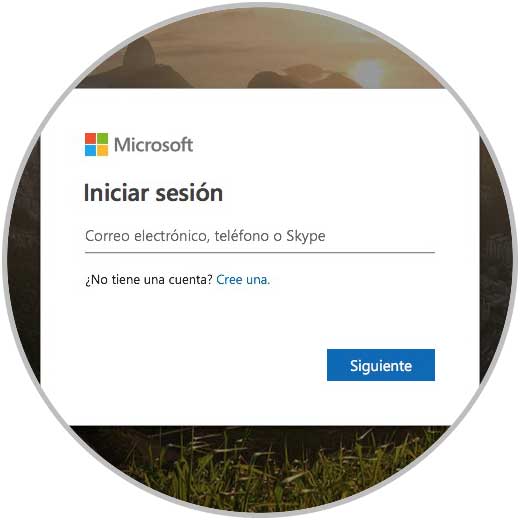
Nun sehen Sie, dass ein neues Fenster erscheint, in dem Sie das Passwort eingeben müssen. In diesem Fall müssen Sie “Ich habe das Passwort vergessen” auswählen.
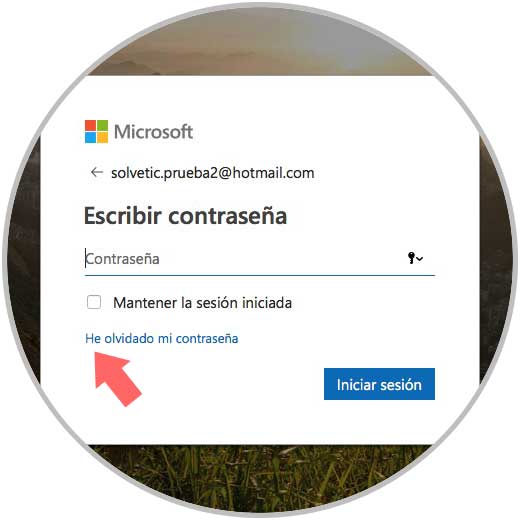
Im neuen Bildschirm müssen wir die Option “Ich habe mein Passwort vergessen” auswählen
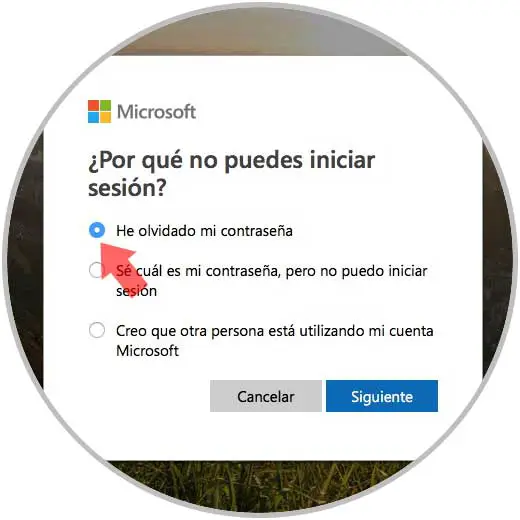
Als nächstes müssen wir bestätigen, was unser Konto ist und erneut auf “Weiter” klicken
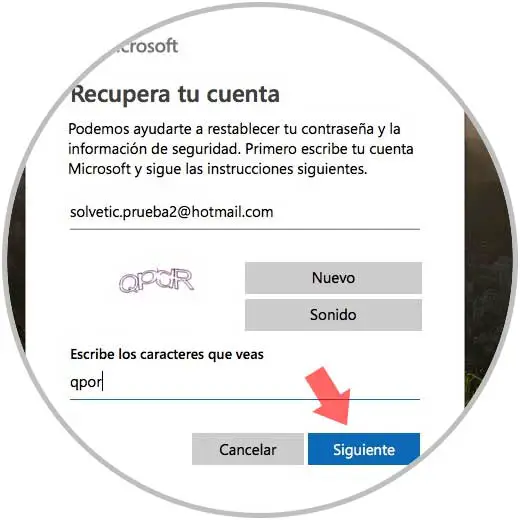
Jetzt werden wir in einem neuen Tab angezeigt, in dem wir ein weiteres E-Mail-Konto von uns einrichten müssen, um den Wiederherstellungsprozess fortzusetzen.
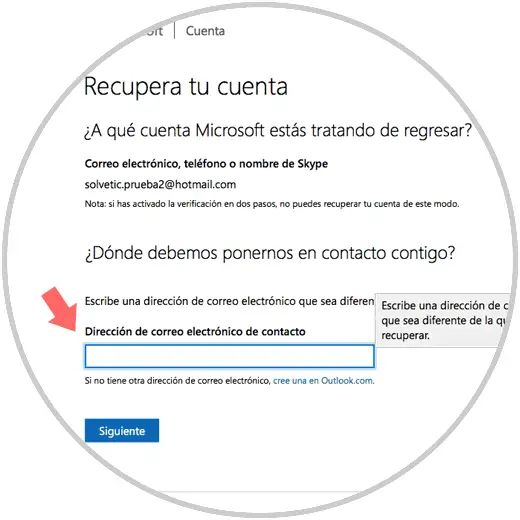
Jetzt müssen wir zu unserem angegebenen E-Mail-Konto gehen und sehen einen Code zur Eingabe.
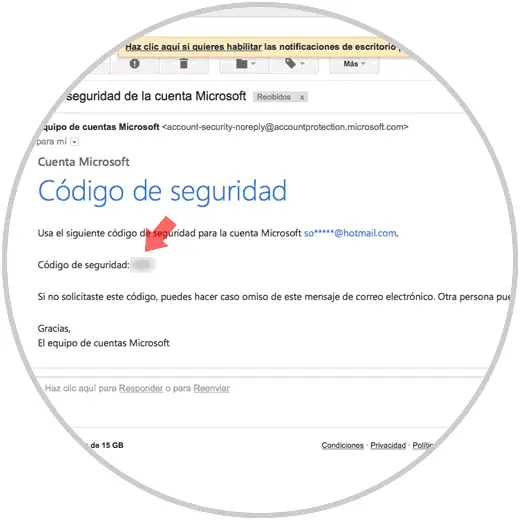
Wir schreiben den erhaltenen Code und wählen “Prüfen”
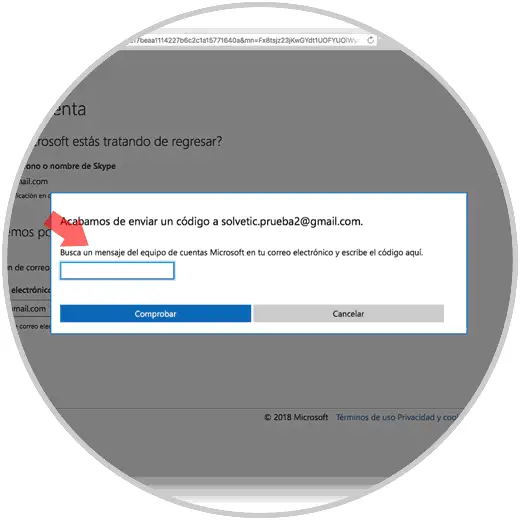
Anschließend werden Sie in einer Art Fragebogen mit all den Antworten angezeigt, an die Sie sich erinnern, um zu überprüfen, ob das Konto Ihnen gehört.
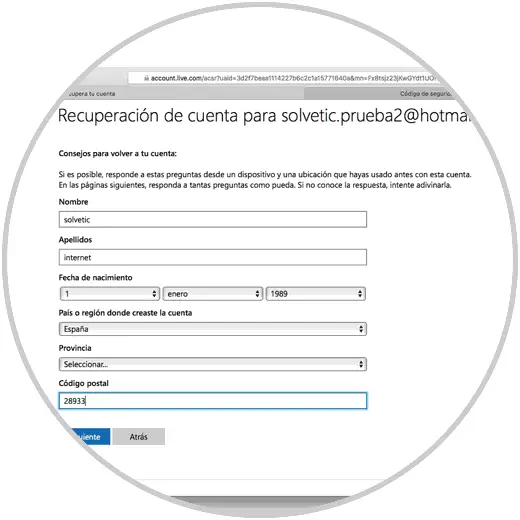
Wir müssen alle Arten von Informationen einführen, an die wir uns erinnern
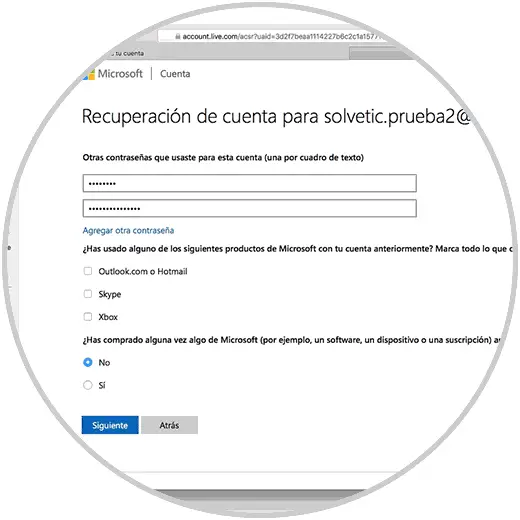
Schließlich erscheint eine Nachricht, in der wir informiert werden, dass wir innerhalb von 24 Stunden prüfen, ob die Daten nicht ausreichen, und unser Konto wiederherstellen können. 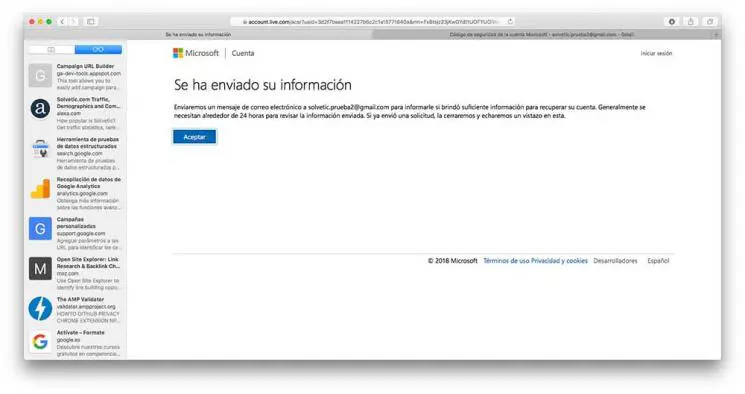
Auf diese Weise haben wir die Möglichkeit, auf unser altes Hotmail-Konto zuzugreifen und das wiederherzustellen, was wir benötigen, falls dies möglich ist.